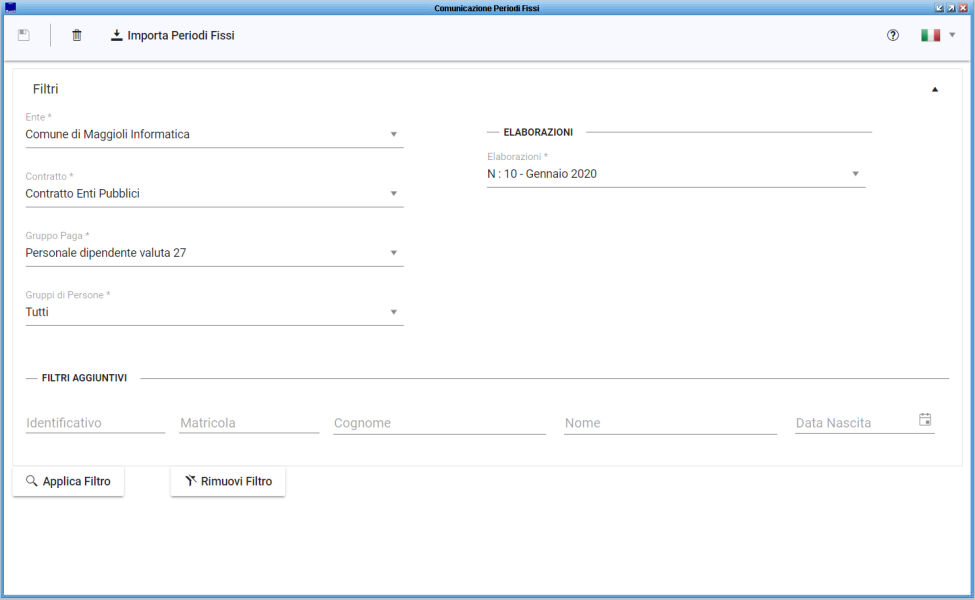Differenze tra le versioni di "Comunicazione Periodi Fissi (New)"
imported>Dea.caratelli |
imported>Dea.caratelli |
||
| Riga 6: | Riga 6: | ||
<br> | <br> | ||
<br> | <br> | ||
[[Immagine: | [[Immagine:Comunicazione periodi fissi 1.PNG|4000x600px||center|]] | ||
<br> | <br> | ||
<br> | <br> | ||
| Riga 14: | Riga 14: | ||
<br> | <br> | ||
<br> | <br> | ||
[[Immagine: | [[Immagine:Comunicazione periodi fissi 3.PNG|4000x600px||center|]] | ||
<br> | <br> | ||
<br> | <br> | ||
Cliccando su "Nuovo" e salvando, il dipendente verrà caricato nella griglia della maschera: | |||
<br> | <br> | ||
<br> | <br> | ||
[[Immagine: | [[Immagine:Comunicazione periodi fissi 4.PNG|4000x600px||center|]] | ||
<br> | <br> | ||
<br> | <br> | ||
| Riga 29: | Riga 30: | ||
<br> | <br> | ||
<br> | <br> | ||
[[Immagine: | [[Immagine:Comunicazione periodi fissi 5.PNG|1000x100px||center|]] | ||
<br> | <br> | ||
[[Categoria: Adempimenti Mensili]] | [[Categoria: Adempimenti Mensili]] | ||
Versione delle 12:55, 15 giu 2020
| Ente | Gestione Personale | Retribuzioni | Stampe e statistiche | Contratti di lavoro | Metacurriculum | Strutture di base | Utilities | FAQ |
|---|
Retribuzioni -> Adempimenti mensili > Comunicazione valori mensili > Comunicazione Periodi Fissi
Comunicazione Periodi Fissi
La funzione permette, semplicemente richiamando l'intervallo temporale interessato ed il dipendente, di comunicare sul cedolino tutte le voci di riferimento per pagare la quota aggiuntiva. È utile principalmente nel caso in cui si proceda all'assunzione di un nuovo lavoratore dipendente nel corso del mese, in particolare in un momento in cui si è già proceduto ad elaborare i cedolini e a chiudere la mensilità (es:il 25 del mese), in questo caso l'Ente dovrà procedere nella mensilità successiva, a pagare le spettanze relative agli ultimi giorni del mese precedente.
Facendo clic sull'icona aggiungi della griglia, si aprirà la sezione evidenziata nell'immagine per la ricerca dei dipendenti
Cliccando su "Nuovo" e salvando, il dipendente verrà caricato nella griglia della maschera:
Con l'apposito flag nella griglia è possibile inserire una Tassazione separata nel caso in cui le spettanze siano riferite all'anno precedente.
Altra possibilità è quella di fare l'import dei periodi da comunicare direttamente da file (estensioni xls e csv) tramite la funzione apposita: